首页 > 电脑教程
大师调解win10系统笔记本电池的健康状态查看的修复方案
2021-12-18 07:50:09 电脑教程
今天教大家一招关于win10系统笔记本电池的健康状态查看的操作方法,近日一些用户反映win10系统笔记本电池的健康状态查看这样一个现象,当我们遇到win10系统笔记本电池的健康状态查看这种情况该怎么办呢?我们可以1、首先,我们再开始菜单——所有应用——Windows系统。 2、右键以管理员运行“命令提示符”。下面跟随小编脚步看看win10系统笔记本电池的健康状态查看详细的设置方法:
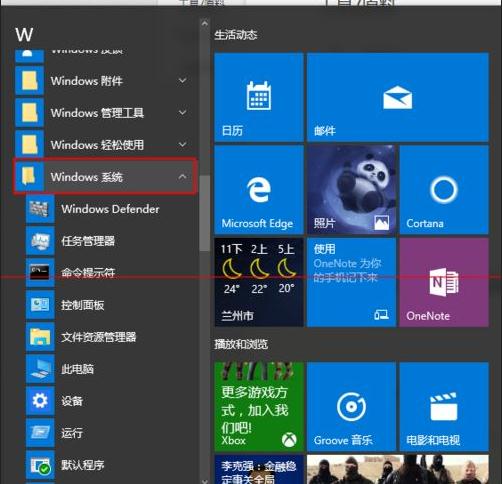
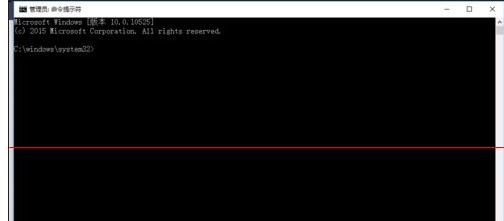
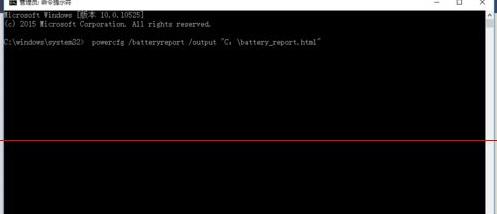
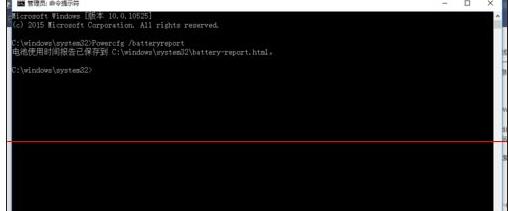
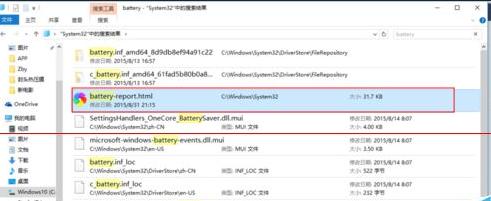
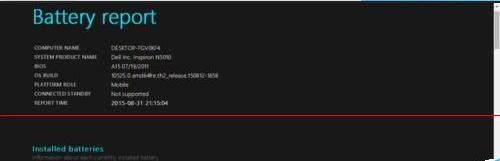
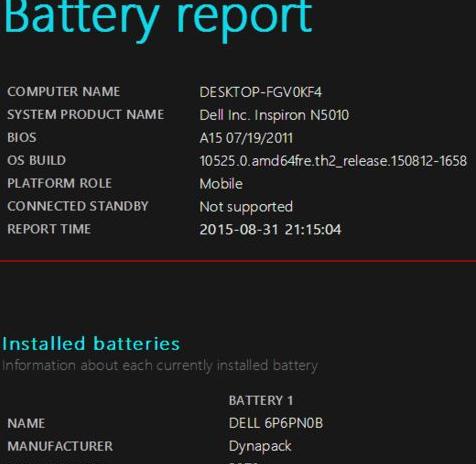
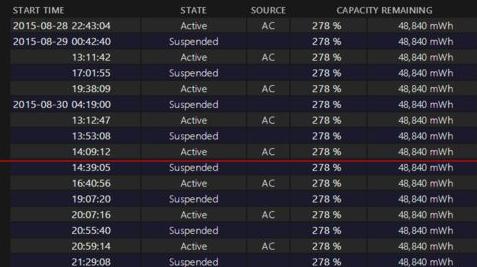
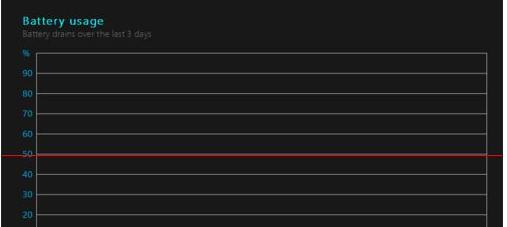
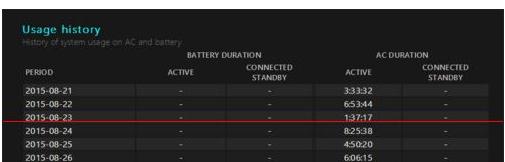
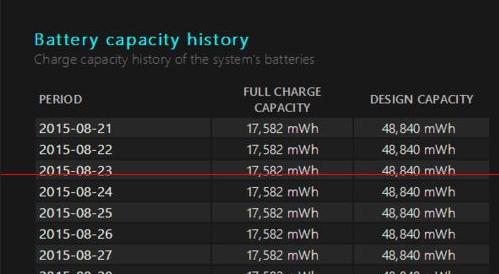
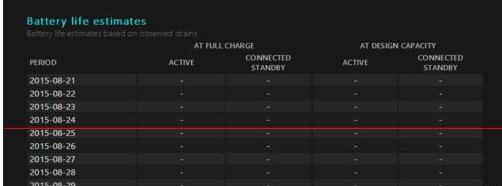
1、首先,我们再开始菜单——所有应用——Windows系统。
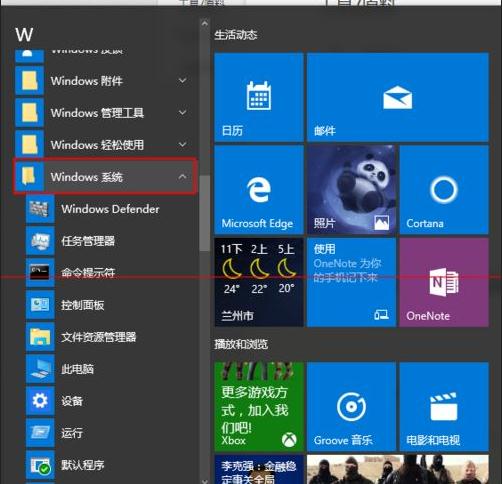
2、右键以管理员运行“命令提示符”。
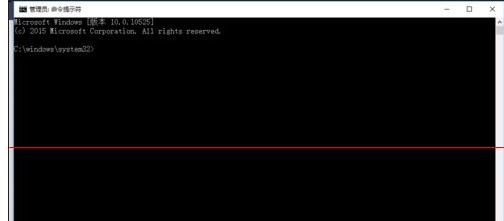
3、输入代码【Powercfg /batteryreport 】,系统会在指定路径形成你的电池使用报告。
注意:最前边的P一定要大写。
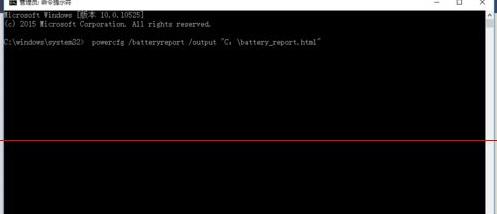
4、回车,就会看到报告保存的路径了。
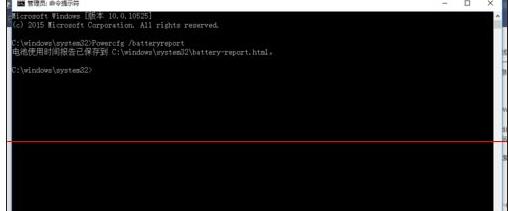
5、我们找到路径,复制出我们的报告并打开。
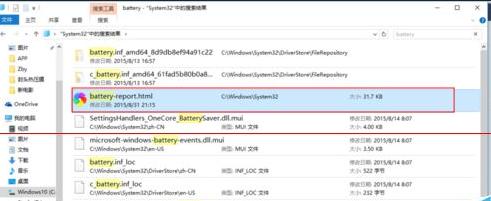
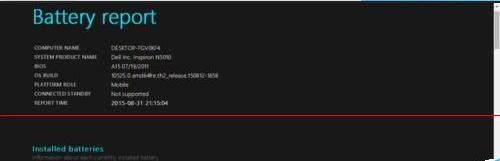
6、第一项是系统以及电池基本信息。
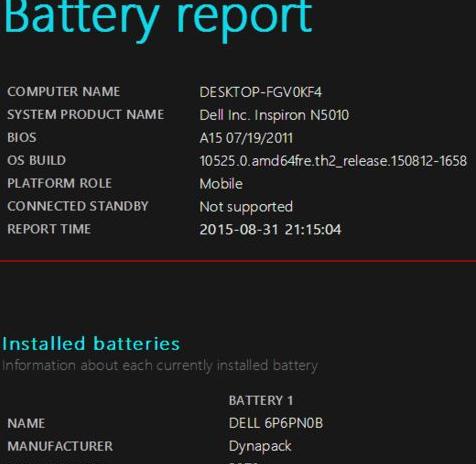
7、第二项是最近三日电池使用情况记录,包括何时处于活动状态以及何时进入待机状态。
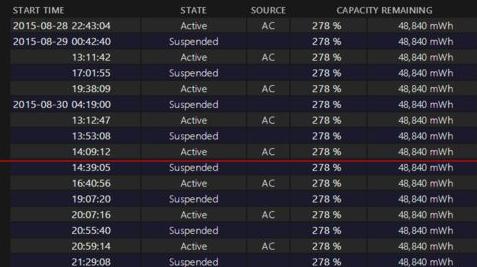
8、第三项是最近三日电池使用变化曲线。
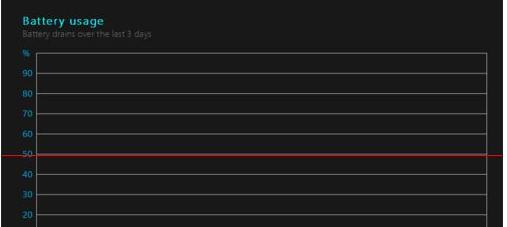
9、第四项是电池最近被使用以及被激活的次数和状态。
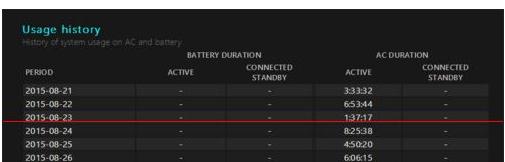
10、第五项是设备电池完全充电容量变化。
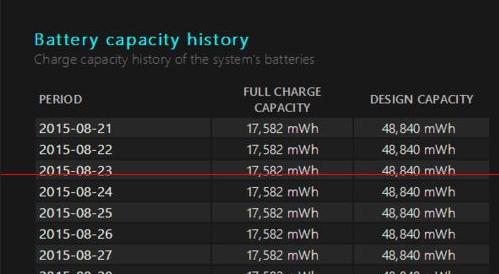
11、第六项是电池续航预估值变化。
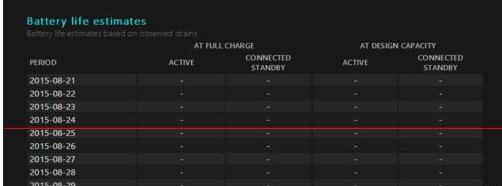
以上就是关于win10系统笔记本电池的健康状态查看的操作方法,有需要的用户们可以采取上面的方法步骤来进行操作吧,当然方法不止这一种,更多知识等着我们去发现!
相关教程推荐
- 2021-11-26 win7笔记本如何开热点,win7电脑热点怎么开
- 2021-12-13 win7未能显示安全选项,win7没有安全模式选项
- 2021-08-08 宏碁笔记本装win7系统,宏基笔记本装win7
- 2021-11-16 win7耳机插上电脑外放,win7电脑插上耳机之后为什
- 2021-12-02 win7电台,诛仙3电台没声音怎么办?
- 2021-11-25 win7报价,win7系统多少钱
- 2021-11-26 笔记本如何装win7系统,台式电脑装系统怎么装
- 2021-10-29 苹果笔记本怎么装win7,苹果笔记本怎么装win7系统
- 2021-12-05 win7直装,win7直装m2
- 2021-12-16 win7优化工具,win7优化工具哪个好用
热门教程